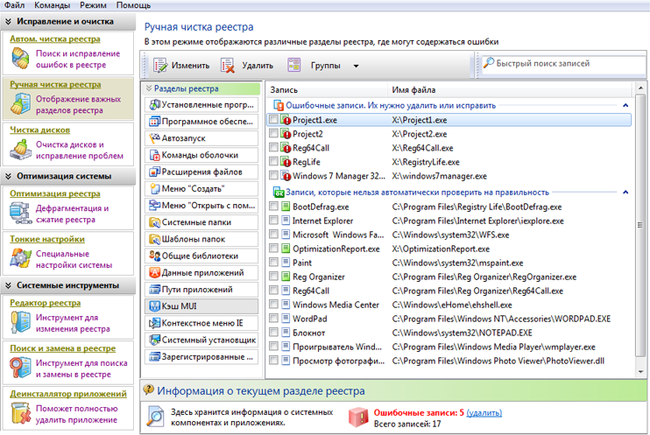За долгое время работы компьютера, в реестре Windows записывается огромное количество информации о различных действиях. Так же в нем остается определенная информация оставшиеся после удаления программ.
Реестр Windows (англ. Windows Registry) представляет из себя иерархическую базу данных, для большинства операционных систем MS Windows, в которой хранятся параметры и настройки для аппаратного и программного обеспечения, предустановки и профилей пользователей.
Поэтому наступает такой момент, когда необходимо очистить реестр Windows от ненужного мусора. Об я вам и хочу сегодня рассказать.
Недостатки реестра Windows
Основными недостатками использования реестра в Windows являются:
1.Низкая устойчивость к сбоям.
Один неверный байт в файле может привести к различным сбоям в работе операционной системы.
2.Сложный перенос данных.
С помощью простого копирования невозможно перенести файлы с настройками программы. Для этого нужно копировать весь раздел, что приведет так же к переносу всей хранящийся в нем информации.
Лучшая Программа для Чистки Windows. Ccleaner vs Wise Care 365
3.Фрагментация реестра.
В процессе эксплуатации системы все данные в реестре подвергаются фрагментации, что приводит к замедлению скорости работы компьютера.
4.Накопление данных.
Хранение всей информации приводит к постепенному увеличению размера реестра.
Для того, чтобы реестр не тормозил работу системы, необходимо регулярно проводить его чистку.
Ручная очистка реестра Windows 7
О том, как чистить реестр с помощью программ я расскажу чуть позже. А пока хочу рассказать о том, как очистить реестр Виндовс своими руками.
Для этого нужно:
1. Нажмите на клавиатуре одновременно кнопки Win+R. В появившемся окне введите команду(«regedit») вызова системной программы для работы с реестром.
2. Перед началом каких-либо действий с реестром, сделайте его резервную копию. Для этого нажмите «Файл» — «Экспорт» и в разделе выбора диапазона экспорта укажите весь реестр. Затем выберите место на диске куда нужно сохранить резервную копию реестра,придумайте ей имя, после чего нажмите кнопку «Сохранить».
Создаем резервную копию реестра
3.Теперь пришло время удалить из реестра, данные о ранее удаленных программах. Для этого перейдите в раздел «HKEY_CURRENT_USER» (располагается в левой части окна редактора) и откройте подраздел «Software» и найдите в нем название компании разработчика удаленного ПО или имя самой программы.
4. Для того, чтобы удалить данную запись, нажмите по ней правой кнопкой мыши и затем нажмите на клавиатуре кнопку «Del»
Удаляем ненужную запись из реестра
Необязательно искать каждую программу листая список вручную. Можно также воспользоваться поиском, вызвав его нажатием кнопок Ctrl+F. В появившемся окне также введите название нужной вам программы и нажмите «ОК». В результате поиска будут выделены все найденные записи.
После того, как удалите все ненужные записи,закройте редактор реестра.
Программы для очистки реестра Windows 7
Если вы новичек или же вам просто лень тратить кучу времени на ручную очистку реестра, то всегда можно воспользоваться специальными программами.
Хочу представить вам 3 наиболее известные и удобные программы для очистки системы.
Очистка системы с помощью Reg Organizer
Данная программа обладает достаточно широким функционалом. Кроме редактирования реестра, позволяет выполнять поиск и замену его записей, полное удаление установленного ПО, создание и сравнение снимков ключей реестра, а также его ручную и автоматическую очистку.
Также программа позволяет проводить тонкую настройку ОС, редактировать файлы конфигурации и проводить очистку дисков от различного мусора.
ТОП-3 программ для чистки реестра Windows 7
Интересует чистка реестра Windows 7? Тогда вы попали по адресу.
Реестр Windows ( англ . Windows Registry ) – иерархическая база данных, для большинства операционных систем MS Windows , содержащая параметры и настройки для аппаратного и программного обеспечения, предустановки и профилей пользователей.
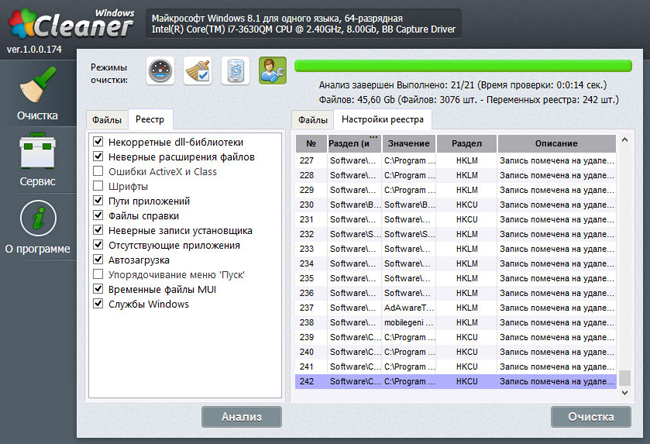
Содержание:
- Недостатки реестра MS Windows
- Чистка реестра MS Windows 7 вручную
- Чистка реестра MS Windows 7 с помощью программ
Создание реестра в ОС Windows предназначалось для упорядочивания информации, которая на то время хранилась во множестве INI -файлов, а также с целью обеспечения единого механизма чтения-записи настроек.
Создание реестра позволяло избавиться от проблем коротких имен, отсутствия разграничения прав доступа и медленного доступа к INI -файлам, хранившимся в файловой системе FAT 16, которая имеет проблемы с быстродействием при поиске файлов в каталогах с их большим количеством.
Все проблемы, которые разработчики MS Windows решали с помощью реестра исчезли с выходом файловой системы NTFS , но реестр так и остался во всех последующих версиях этой ОС.
На данный момент не существует реальных предпосылок для использования подобного механизма и единственной системой, использующей реестр, является MS Windows (и ее клон из области свободного ПО – ReactOS ).
Реестр формируется из различных данных. При установке и последующей настройке Windows формируются файлы, в которых хранится информация о конфигурации системы.
В процессе загрузки операционной системы, а также осуществления входа-выхода ее пользователей формируется некая абстрактная, виртуальная сущность, именуемая «реестром».
Таким образом, одна часть статична и хранится в файлах, а другая динамична и формируется в процессе загрузки ОС.
Недостатки реестра MS Windows
Способ хранения настроек операционной системы при помощи реестра имеет ряд весомых недостатков. Ниже мы перечислим наиболее весомые.
- Относительно низкая устойчивость к сбоям. Один неверный байт в файле куста (ветка реестра, похожая по своей сути на корневую директорию в файловых системах) при попытке его загрузки приводит к сбою ОС.
Данная проблема в современных версиях MS Windows решается с помощью двухуровневого логирования, а на случай возникновения ситуации, когда реестр не может быть восстановлен, система может выполнить реинициализацию поврежденных записей реестра во время загрузки. - Выборочность при сохранении системных настроек в реестр – означает, что не все настройки системы заносятся в реестр. Из-за такого подхода перенос настроек системы путем копирования ее реестра невозможен.
- В процессе функционирования операционной системы – реестр подвергается фрагментации, что приводит к постепенному замедлению скорости доступа.
- Помимо настроек, в реестре хранится и другая информация системы и приложений, что приводит к постепенному увеличению размера реестра. Эту проблему можно частично решить с помощью специальных утилит, о которых мы поговорим в следующей части нашей статьи. Кстати, в нашем материале вы можете прочесть о пяти лучших бесплатных программ для исправления ошибок ОС Windows 7
Вам это может быть интересно: ТОП-3 способа: Как открыть реестр в Windows
Чистка реестра MS Windows 7 вручную
Существует 2 способа очистки системного реестра – ручная и программная очистка.
Важно! При очистке реестра вручную следует сразу оговорится, что данная операция должна выполнятся опытными пользователями с должной степенью внимания, т.к. любая из допущенных ошибок может повредить операционную систему.
О программной очистке реестра мы поговорим в соответствующем разделе.
Для ручной чистки необходимо:
- Нажимаем сочетания клавиш Win + R . В открывшемся окне вводим команду вызова системной утилиты для работы с реестром – « regedit» . Нажимаем «ОК».
- Выполняем резервное копирование реестра, что позволит в последующем отметить все внесенные изменения.
Нажимаем Файл – Экспорт. В разделе выбора диапазона экспорта следует выбрать весь реестр, после чего выбрать место для сохранения резервной копии, ввести ее имя и нажать кнопку «Сохранить».
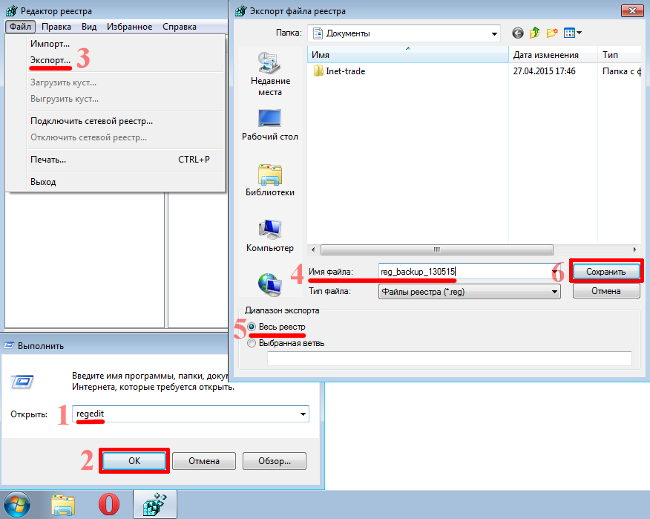
- Переходим к непосредственному удалению сведений о программах, которые были удалены. Для этого заходим в раздел «HKEY_CURRENT_USER» (который находится в левой части окна редактора реестра), открываем подраздел « Software » и ищем название компании разработчика ПО или непосредственно название программы, которая была удалена.
- Для удаления следует выделить запись, кликнув по ней мышей и нажать клавишу « Del » на клавиатуре .
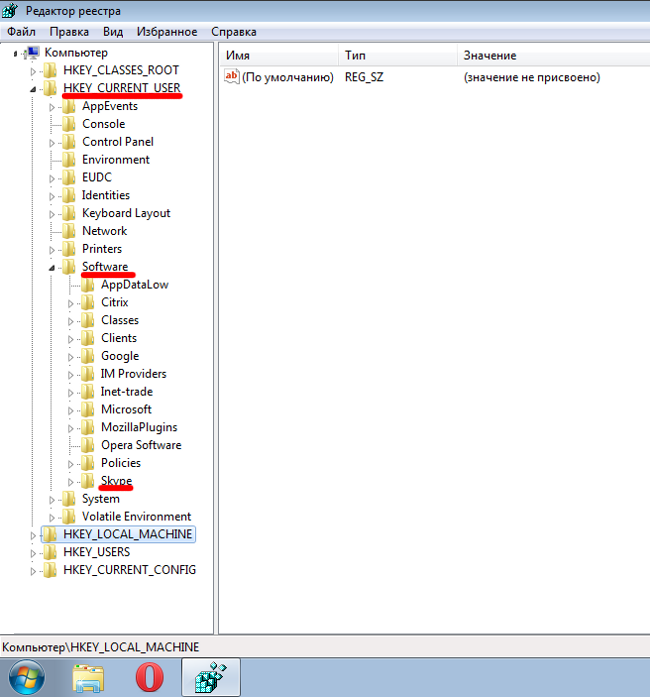
- Также программу можно поискать автоматически, воспользовавшись функцией поиска. Для этого следует нажать комбинацию клавиш Ctrl + F и в открывшемся окне следует ввести название программы и нажать «ОК», после чего будут выделены все найденные записи.
Если найденная выделенная запись корректна, т.е. принадлежит удаленной программе, следует нажать на клавиатуре клавишу Del , для перехода к следующей записи нажимаем F 3.
После удаления ненужных записей, закрываем редактор реестра.
Чистка реестра MS Windows 7 с помощью программ
Программная очистка реестра предназначена для новичков, а также пользователей, которые хотят сэкономить свое время ведь ручная очистка, как стало ясно предыдущего раздела, довольно кропотливое дело.
Рассмотрим 3 наиболее популярные программы для оптимизации и очистки системы.
Reg Organizer
Программа Reg Organizer имеет неплохой функционал и помимо собственно редактирования реестра, позволяет выполнять поиск и замену его записей, полное удаление установленного ПО, создание и сравнение снимков ключей реестра, а также его ручную и автоматическую очистку.
Дополнительными возможностями программы являются функция тонкой настройки ОС, редактирование файлов конфигурации и возможность очистки дисков от системного мусора.
Обратите внимание! Бесплатная версия программы только ищет ошибки реестра, для их исправления необходимо ее приобрести, цена лицензии – 10 долларов.
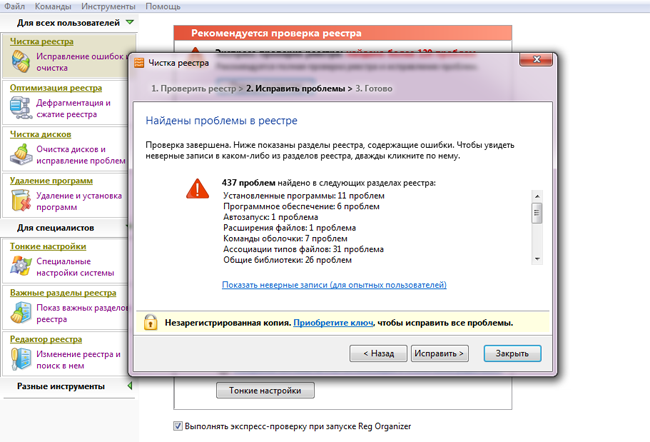
Достоинства:
+ Возможность работы в 64-х разрядных системах.
Недостатки:
CCleaner
Данная утилита является не менее многофункциональной и чистка реестра здесь как одна из многочисленных опций приложения, но в отличие от Reg Organizer бесплатна для некоммерческого использования.
Функционал у бесплатной версии не урезан, а единственным отличием является отсутствие приоритетной технической поддержки.
Программа очень популярна, состоянием на конец 2012 года с официального сайта программы было совершено более 1 миллиона загрузок.
Каждый месяц выходит новая версия программы, причем об обновлениях можно узнать пройдя по ссылке « Check for Updates » в правом нижнем углу программы.
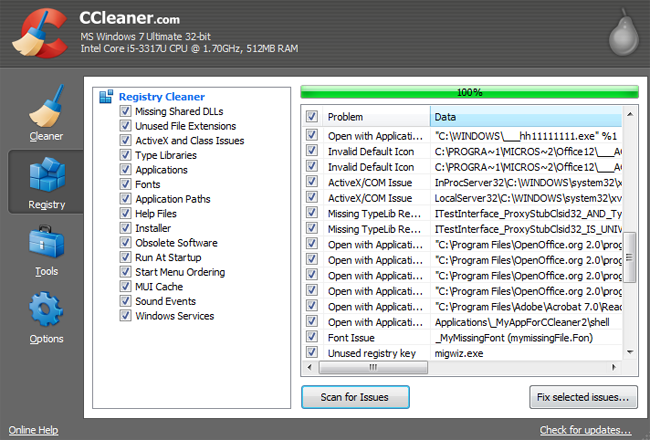
Нет смысла описывать все, что может этот монстр, ограничимся лишь полезными особенностями данной программы:
- Программа позволяет добавлять и удалять ветки реестра, которые необходимо просканировать.
- Есть возможность создания точки восстановления для всей системы перед выполнением очистки реестра.
- Клик мышью на некоторых элементах, выводит всплывающее окно, в котором отображается краткая информация о том, что произойдет в случае очистки этого элемента.
- Возможность создавать списки компонентов, которые необходимо удалять/не удалять при проведении проверок.
- Можно настроить утилиту таким образом, чтобы она выполняла очистку компьютера перед его включением. Автоматическое удаление файлов из папки Temp при их нахождении более 24 часов.
Достоинства:
+ Русскоязычный, простой для восприятия интерфейс.
+ Возможность работы в 64-х разрядных системах.
Недостатки у программы есть, но они носят скорее условный характер:
— Закрытый исходный код.
— Отсутствие кроссплатформенности (исправлен в более поздних версиях).
Windows Cleaner
Как и CCleaner, программа бесплатна и имеет закрытый исходный код.
Предназначена для очистки компьютера от различного системного мусора, что позволяет улучшить производительность системы.
Позволяет работать с автозагрузкой и создавать точки восстановления системы.
Одной из особенностей программы является возможность сохранения истории всех предыдущих очисток.
Достоинства:
+ Русскоязычный, простой для восприятия интерфейс.
Недостатки, программы также носят условный характер:
— Закрытый исходный код.
— Отсутствие портативной (Portable) версии.
Очистка реестра Windows 7
ТОП-3 программ для чистки реестра Windows 7
Источник: geek-nose.com
Программы для чистки реестра

Согласно официальной политике Microsoft, компания не поддерживает использование программ для очистки реестра, не несет ответственность за неполадки, вызванные ими, и не гарантирует, что нанесенный ущерб может быть устранен. Если все работает стабильно, то лучший вариант – ничего не трогать, ведь никто точно не знает, кроме самих разработчиков, как такое ПО действует. Тем не менее оно популярно, и многие пользователи высоко оценивают его эффективность. В общем, мнения разнятся, но если уж решили довериться стороннему софту, старайтесь использовать его максимально осторожно.
Glarysoft Registry Repair
Registry Repair от компании Glarysoft – одна из самых простых программ, которая во время каждого запуска автоматически сканирует более десяти областей реестра и, судя по информации на сайте, способна выявлять до 18 типов ошибок, а затем дает возможность исправить по щелчку мышки сразу все записи либо каждую из них отдельно. Ключи, удалять которые не нужно, можно добавить в список исключений, чтобы во время проверки ПО их не учитывало.
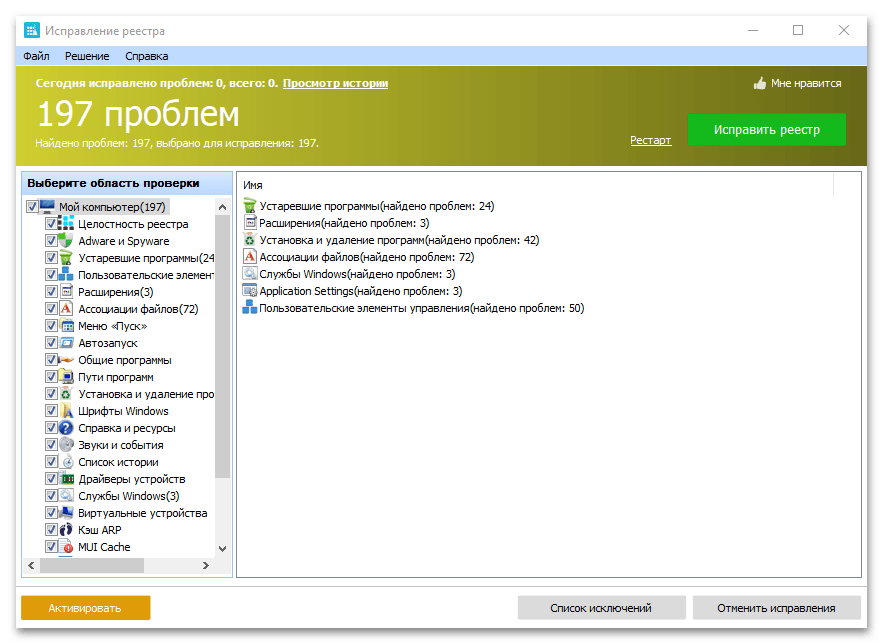
Перед каждым восстановлением программа создает резервную копию реестра, оставляя шанс отменить исправления, если ПК вдруг начнет работать хуже. По умолчанию Registry Repair выполняет быструю проверку, что с одной стороны удобно, так как вы точно не удалите критически важные записи. При этом есть возможность копнуть глубже, но придется купить лицензию, вместе с которой вы получите полный набор утилит Glarysoft, а значит, сможете управлять автозапуском, чистить диск, удалять, обновлять программное обеспечение и многое другое.
Достоинства:
- Простота использования;
- Удобный интерфейс;
- Опция экспорта результатов;
- Возможность вести список исключений.
Недостатки:
- Функция глубокого сканирования доступна только после покупки лицензии.
Wise Registry Cleaner
Компания Wise Cleaner не привыкла скупиться, как многие ее конкуренты, поэтому все три режима сканирования в WRC доступны бесплатно. Продвинутые юзеры могут запускать глубокую (полную) проверку, показывающую все фрагменты, включая те, удалять которые нужно аккуратно, или пользовательскую, самостоятельно выбирая желаемые разделы. Есть и быстрое сканирование, которое ищет только безопасные для исправления записи. Причем именно в этом режиме программа может выполнять автоматическую очистку, просто укажите ей день недели и время запуска проверки.
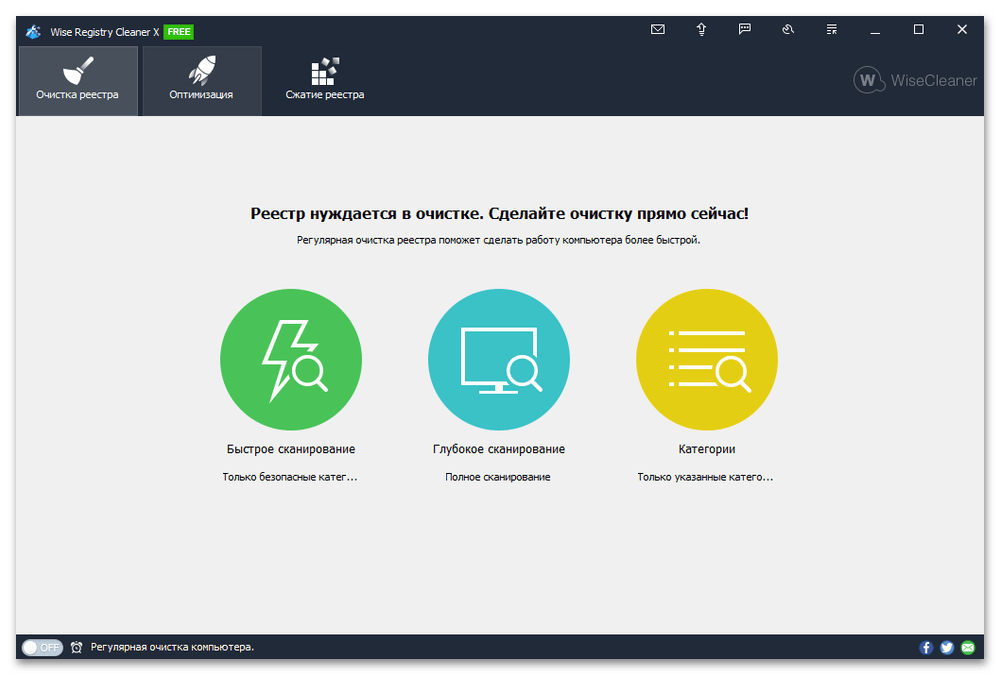
Из таблицы результатов вы узнаете название и расположение каждой записи, а также, используя контекстное меню, сможете фильтровать их, добавлять в исключения или открывать в системном редакторе реестра. Все найденные элементы программа разделяет на те, что можно смело удалять и те, над исправлением которых нужно подумать. При этом Wise Cleaner дает понять, что их очиститель – один из самых безопасных, так как перед каждой проверкой автоматически создает не только резервные копии базы данных, но и точки восстановления системы. Впрочем, обе опции можно отключить в настройках, ведь, судя по отзывам, не всех пользователей они устраивают.
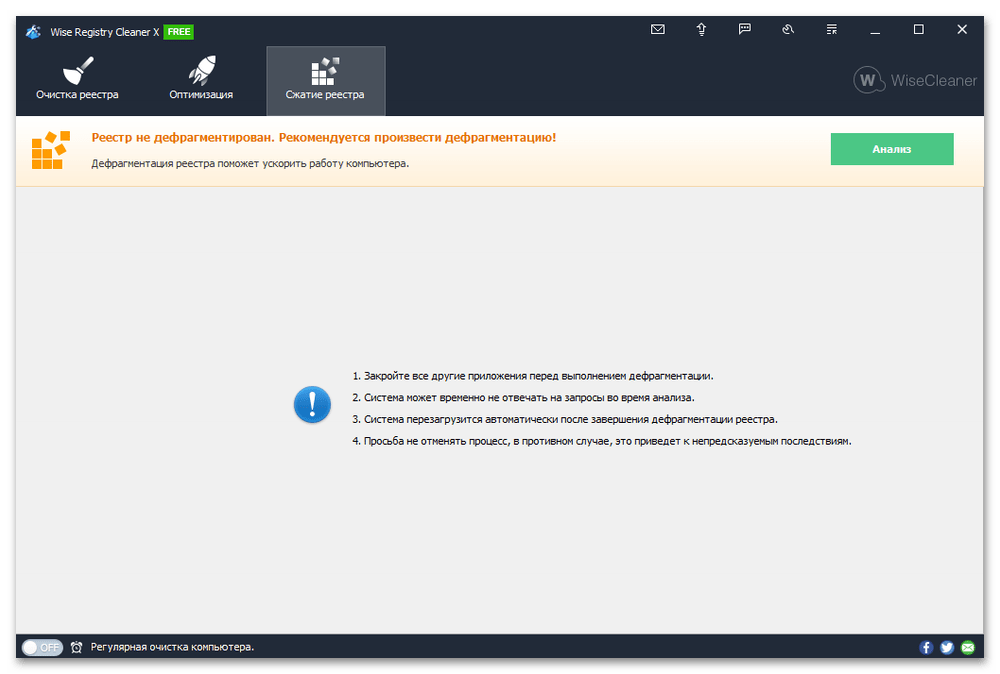
Предусмотрены функции дефрагментация реестра, а также оптимизации системы, которые, по мнению разработчиков, должны обеспечить дополнительный прирост производительности компьютера. Есть возможность создать портативную версию на USB-носителе прямо через интерфейс программы, что удобно, когда нужно обслуживать сразу несколько компьютеров. Но если у вас одна машина, которой пользуется несколько человек, есть смысл обновиться до Pro-версии. Тогда администратор сможет чистить реестр всех пользователей одновременно, иначе это придется делать индивидуально из каждой учетной записи.
Достоинства:
- Три режима сканирования;
- Раздел с отзывами на сайте;
- Портативная версия;
- Функция оптимизации Windows;
- Возможность автоматической очистки по расписанию.
Недостатки:
- Есть платные опции.
Auslogics Registry Cleaner
В Registry Cleaner предусмотрено три режима сканирования – обычное, глубокое и пользовательское. Перед исправлением все изменения упаковываются в архивы (эту опцию можно отключить в настройках) и хранятся в Rescue Centre – среде, которая является общей для всех продуктов Auslogics и предназначена для отката изменений, а также создания и использования точек восстановления. Опция очистки по расписанию отсутствует, но есть функция автоматического исправления проблем сразу после сканирования. В общем, в плане очистки реестра функциональность этого ПО не сильно отличается от возможностей предыдущего софта.
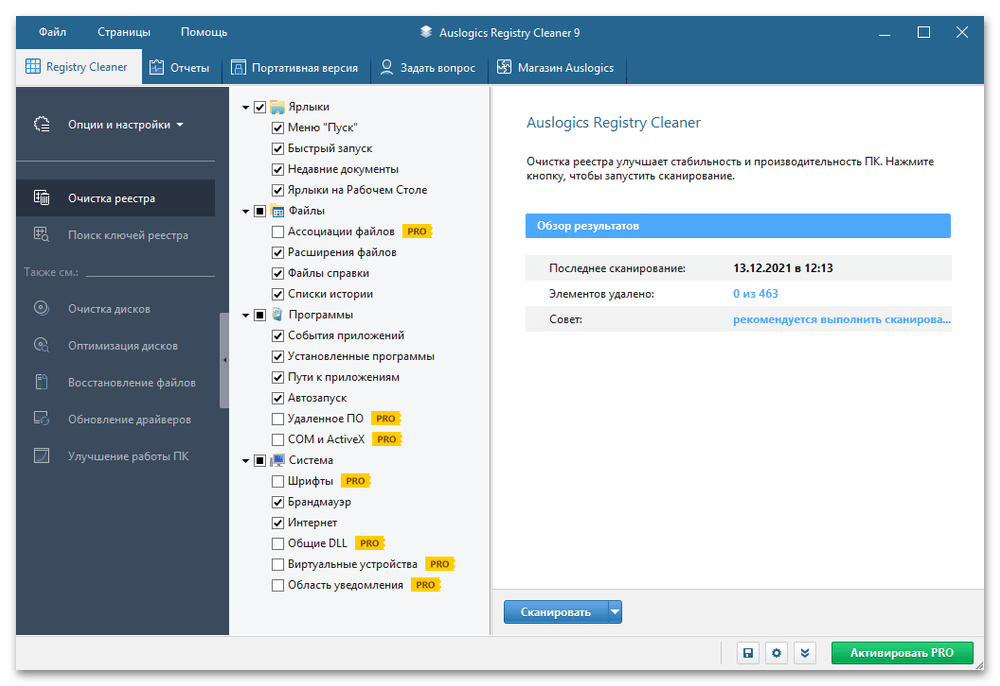
В Auslogics Registry Cleaner есть средство поиска по реестру. Оно может пригодиться для разных целей, например, чтобы проверить наличие в базе данных фрагментов удаленного вами программного обеспечения и зачистить те, что остались. В соседней вкладке – блок с отчетами по всем выполненным с помощью этого инструмента операциям, а также система мониторинга, которая отслеживает использование ресурсов компьютера в режиме реального времени, чтобы вы могли быстро принять меры, если какой-то компонент будет перегружен.
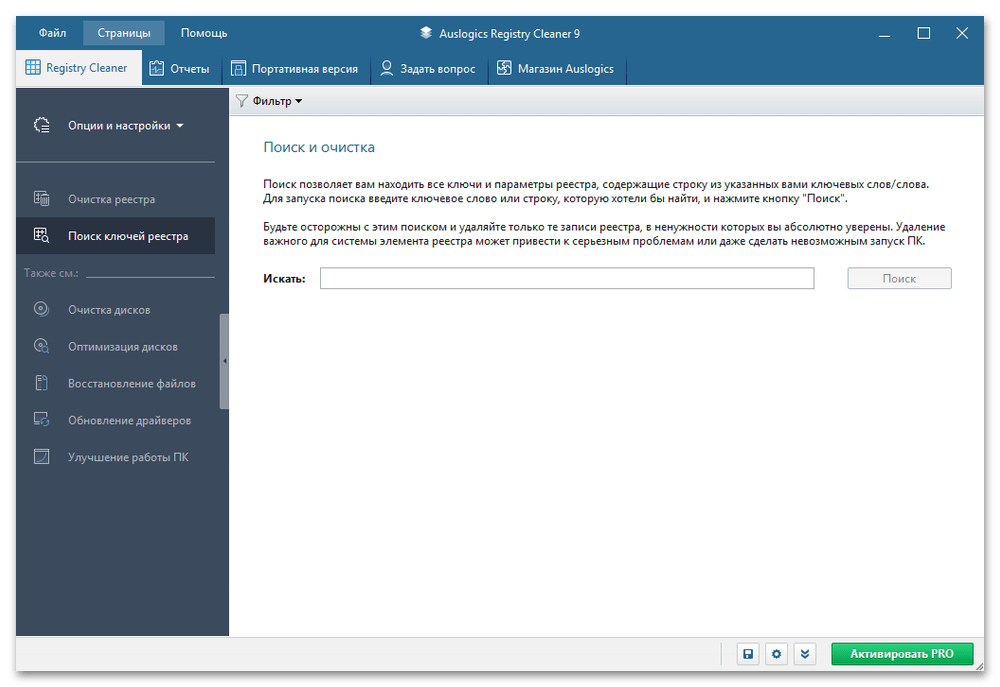
В наличии функция переноса ПО в качестве портативной версии на USB-накопитель вместе со всеми настройками и связанными файлами. Есть центр технической поддержки, где вы сможете спросить о любом программном обеспечении Auslogics, а также получите уникальную возможность выйти на прямую связь с профессиональными онлайн-экспертами и задать им от одного до трех вопросов (в зависимости от лицензии) на любую тему, связанную с Windows, программами и устройствами. Конечно, придётся зарегистрироваться, указав свой адрес электронной почты, но, возможно, эта привилегия когда-нибудь вам поможет.
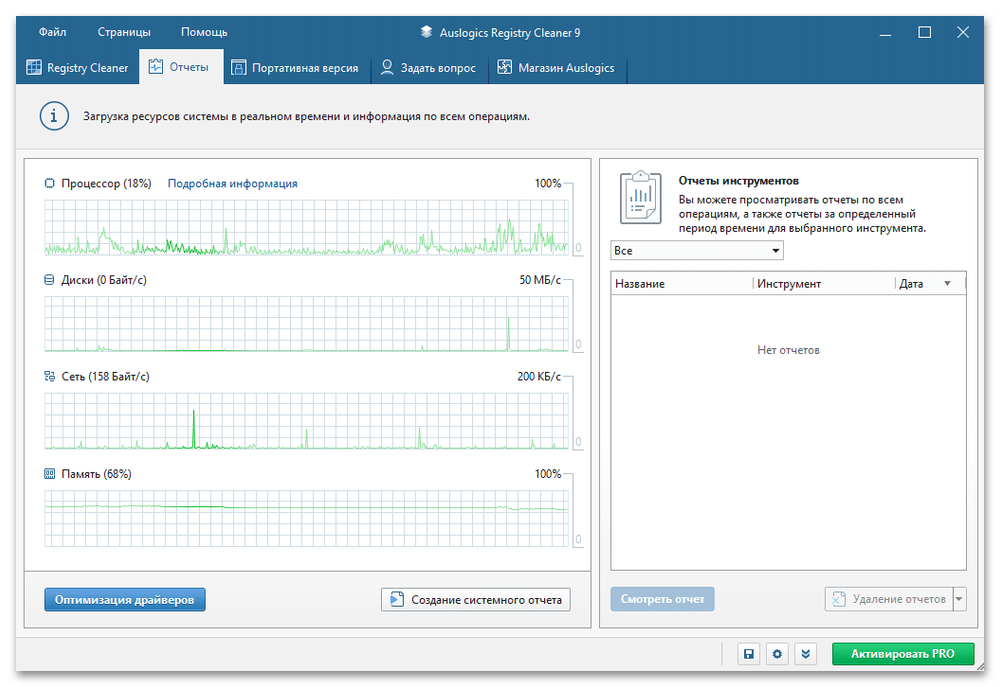
Бесплатная версия программы включает в себя только самые необходимые функции, а профессиональное издание добавит новые категории для более глубокого сканирования, позволит управлять настройками уведомлений, откроет дополнительные три вопроса онлайн-эксперту и другие преимущества. Если же вас интересует более комплексное обслуживание ПК, например, очистка и оптимизация дисков, обновление драйверов и прочее, то соответствующие инструменты можно выбрать в магазине Auslogics прямо в интерфейсе Registry Cleaner.
Достоинства:
- Удобный интерфейс;
- Продвинутая техподдержка;
- Функция поиска записей реестра;
- Мониторинг системы в режиме реального времени;
- Опция запуска приложений;
- Возможность создания портативной версии.
Недостатки:
- Функция глубокого сканирования входит в платную лицензию.
Vit Registry Fix
Vit Registry Fix устроена так, что нет необходимости выбирать между разными режимами сканирования. Она по умолчанию нацелена на максимальную чистку, хотя в настройках все же есть возможность исключить некоторые области из проверки. Таблица результатов показывает название, параметры, расположение и описание записей, которые там же можно удалить или добавить в исключения. В соседних вкладках отображаются ключи раздела «Software» с параметрами установленного программного обеспечения, а также история запуска некоторых приложений и списки недавно открытых файлов, которые софт предлагает удалять 1–2 раза в неделю.
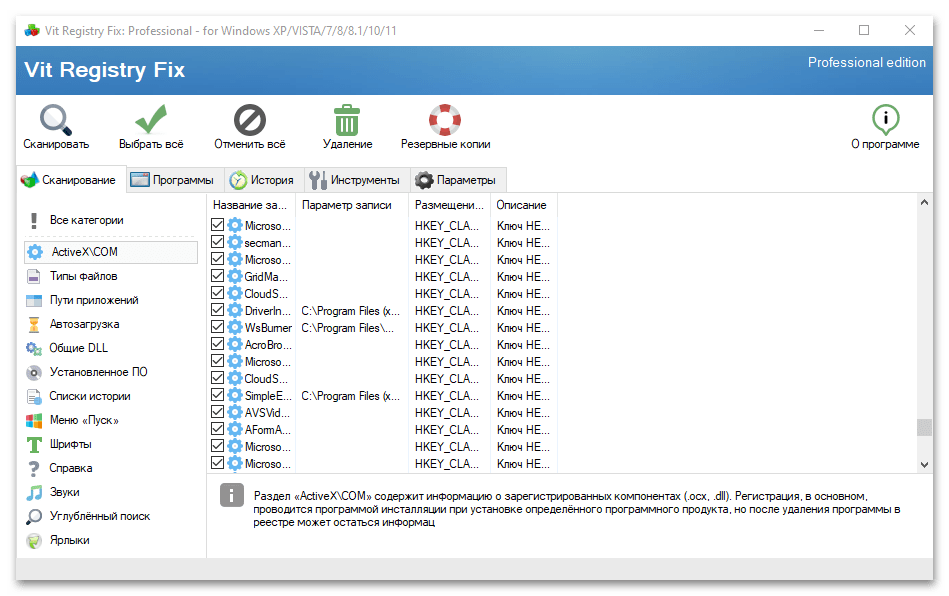
Вместе с Vit Registry Fix устанавливаются несколько дополнительных инструментов, которые запускаются как отдельно, так и через интерфейс программы. С их помощью можно планировать автоматическую чистку по расписанию, искать определенные ключи в реестре, оптимизировать его за счет уменьшения размера файлов и создавать резервные копии системной базы данных. Дополнительно предусмотрены средства очистки диска от ненужных файлов, управления автозагрузкой и удаления установленного программного обеспечения.
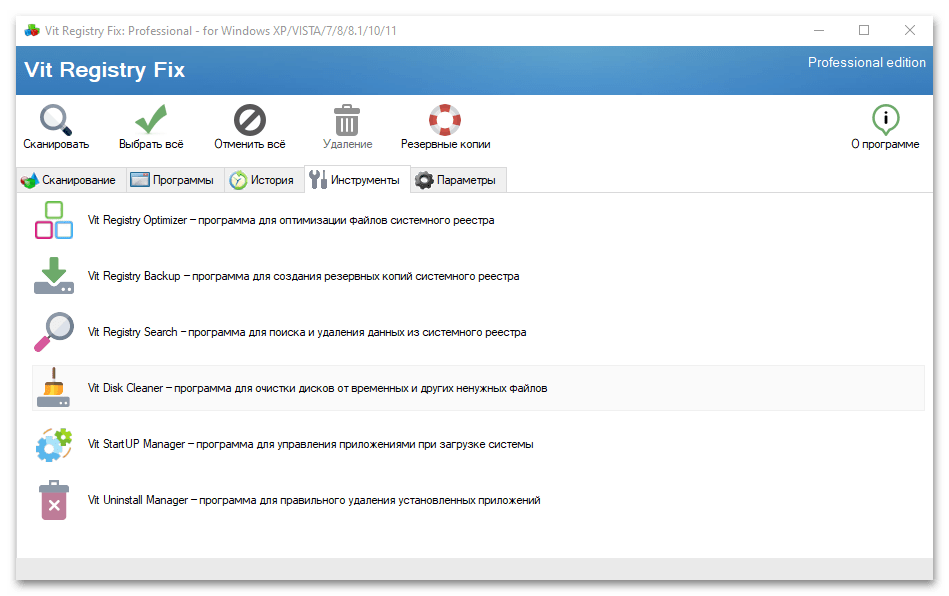
На ПК устанавливается сразу профессиональное издание, но без лицензии оно останется незарегистрированным, что накладывает определённые ограничения. Например, перед каждым запуском программы в течение нескольких секунд будет отображаться окно регистрации, причем этот период со временем будет увеличиваться. Помимо этого, часть функций с высокой долей вероятности будут заблокированы в случайном порядке, а в дальнейшем условия использования только ужесточатся, поэтому рекомендуем как можно быстрее проверить Vit Registry Fix в деле и понять, нужна ли вам полноценная версия.
Достоинства:
- Портативная версия;
- Пользовательская настройка сканирования;
- Вспомогательные инструменты для работы с реестром;
- Возможность создавать список исключений.
Недостатки:
- Есть платные опции.
Reg Organizer
Функция чистки реестра в Reg Organizer больше не поддерживается, теперь она часть комплексного инструмента обслуживания системы, который предотвращает захламление мусором не только базы данных, но и дисков компьютера. К такому решению можно по-разному отнестись, но ПО заслуживает внимания хотя бы потому, что в отличие от многих разработчиков аналогичного софта, не особо распространяющихся о своих алгоритмах сканирования, компания Chemtable не стесняется упомянуть фирменную технологию «Full Uninstall», о принципе работы которой подробно написано на официальном сайте.
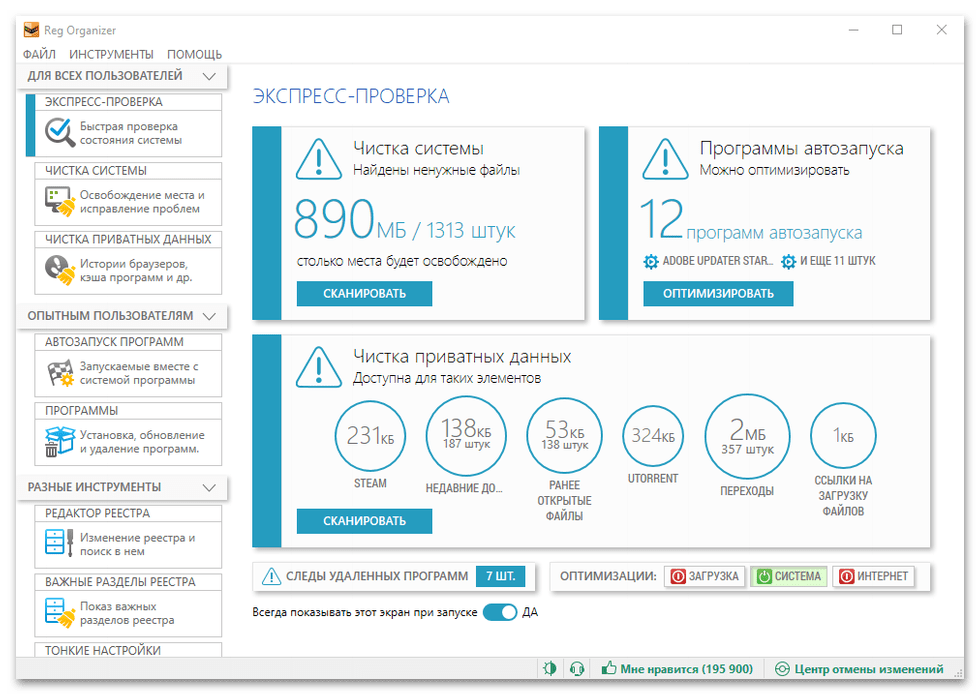
В наличии редактор реестра, который, возможно, кому-то покажется более удобным, чем стандартный Regedit. В нем можно создавать, удалять, редактировать ключи и параметры, выполнять экспорт/импорт всей базы или отдельных кустов, добавлять записи в избранное, чтобы иметь к ним быстрый доступ, выполнять поиск, замену и прочее. А тем пользователям, которые не разбираются в базе данных Windows, но интересуются этим, программа готова открыть самые важные ее разделы для просмотра и редактирования, а также высветить и удалить ошибочные записи в них.
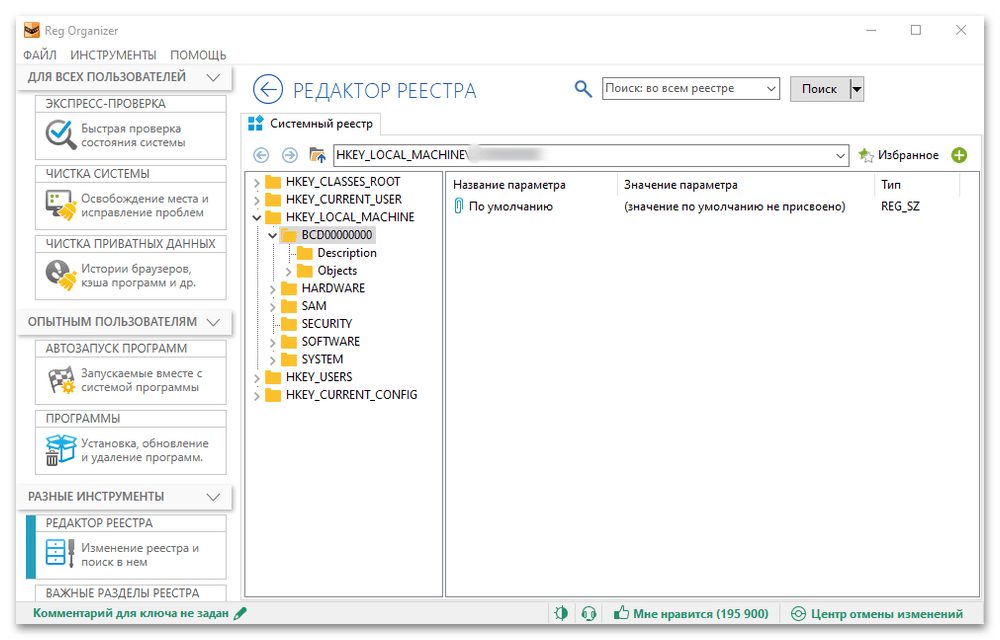
Функция тонкой настройки позволяет управлять возможностями операционной системы. Например, вы сможете добавить в контекстное меню «Проводника» команду «Переместить в папку», включить отображение при входе в систему информации о предыдущих попытках входа и прочее. Опция создания снимков реестра позволяет отслеживать изменения в нем в результате какой-нибудь операции, т.е. если вы сделаете снимок и запустите программу, то когда закончите в ней работать, сможете использовать снимок, чтобы выявить различия между ним и текущим реестром. Важно, что любые действия, выполненные с помощью Reg Organizer, фиксируются, чтобы была возможность отменить изменения в любой момент.
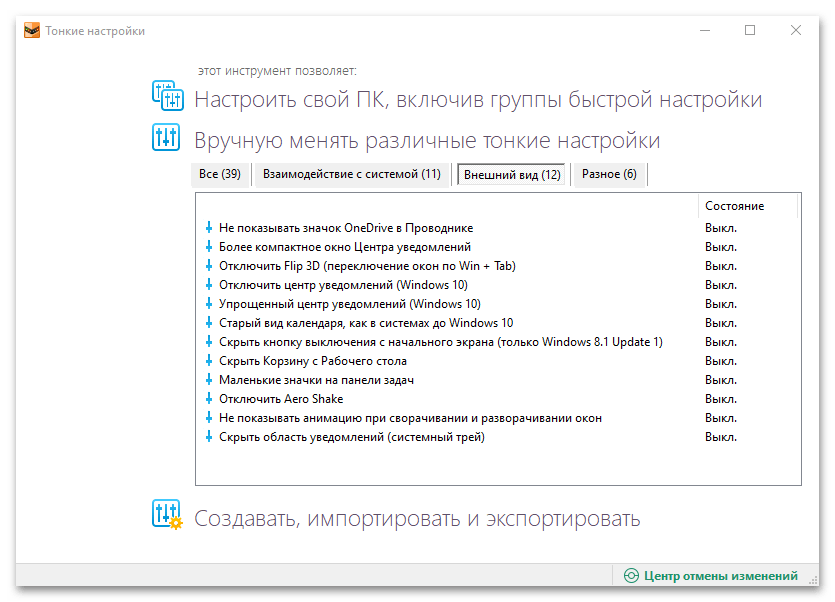
Дополнительные инструменты почистят кэш программ, данные браузеров и другие признаки работы на ПК, содержащие персональные сведения о пользователе, а также позволят управлять автозагрузкой приложений, удалять, обновлять программное обеспечение и просматривать следы, которые оно оставляет. Reg Organizer распространяется платно, и хотя первое время все ее основные возможности доступны без лицензии, речь идет лишь об ознакомительной версии, ограниченной по времени использования, о чем начнут напоминать уже на второй день.
Достоинства:
- Продвинутый редактор реестра;
- Быстрая проверка состояния системы;
- Возможность интеграции в «Проводник» Windows;
- Собственная технология полного удаления софта;
- Чистка приватных данных;
- Пользовательская настройка системы.
Недостатки:
- Платная лицензия.
Источник: lumpics.ru